「FotoFlexer」という、写真加工サイトの紹介です。
各国語に対応していて、「FotoFlexer日本語版」はこちら。
トリミングや、明るさ・コントラスト調整など、
ふつうのフォトレタッチもできますが・・・
ちょっと変わった機能もあって、おもしろい。
日本語版は、新規作成や保存がわかりにくくなっています。
けっこう、不備が多い。
「簡単な英語なら、何とかなるかも」というかたは、英語版のほうがいいです。
================================
「画像追加」から、写真ファイルを開きます。
「基本機能」「効果」「肌調整」などのタブを選ぶと、
いろんな機能が出てきます。
あれこれ、いじってみるといいです。
中でも、「詳細オプション」タブの機能は、興味深い。
「詳細オプション」タブの、「スマートリカラー」を選んでみます。
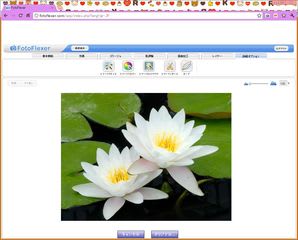
「色変更」を選んで、色を変えたい部分をドラッグして、緑に塗ります。
「保存する」を選んで、色を変えない部分をドラッグして、赤く塗ります。
塗り方は、はみ出さないように気をつけながら、ザックリでOK。
ソフトのほうで、どこが境界線か判断してくれます。
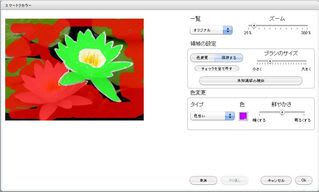
「未知領域の検出」をクリックすると、色を変える部分が、紫になります。
「色変更」「保存する」を使って、はみ出したり足りなかったりするところを調整。
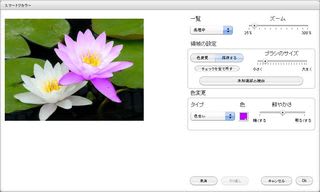
「色」ボタンをクリックして、別の色を選ぶと、変色します。
「鮮やかさ」ダイヤルで、色合いを調整。
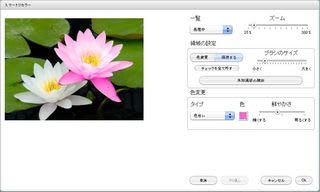
次に、「スマートカットアウト」を使ってみます。
「保存する」を選んで、残す部分を緑色に、
「削除」を選んで、消してしまう部分を赤く、塗ります。
スマートリカラーのときと似ていて、
キレイに塗りつぶす必要は、ありません。
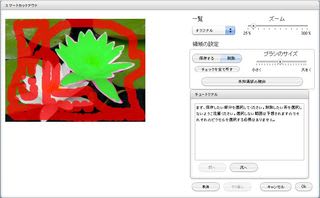
こんな感じ。
保存するときは、いちばん下の「オリジナル」ボタンで。
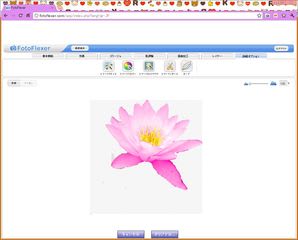
「スマートシザース」は、頂点をクリックして、多角形で切り取る機能。
日本語サイトでは、この機能は「完了」ができません。
とにかく不備が多いので、英語サイトのほうをオススメします。
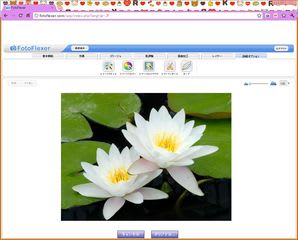


コメント
Unknown
スマートカットアウト、使ってみました。削除する方はともかく、保存したい部分はきれいに塗りつぶさないとだめなんですね(^_^;)。根気がいります・・・。大雑把な性格だから、むかないかも。でも年賀状に使えたらおもしろいな~。
Re:
コメント、ありがとうございます。
説明ビデオを見ると、「キチンと塗りつぶさなくても、協会を認識するから大丈夫」となっています。
でも実際には、うまくいく画像のほうが少ないかも。
とってもおもしろいソフト(サービス)ですが、完成度がまだ低い感じですね。
そのうち、バージョンアップで改善されるかも。